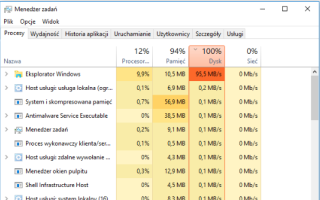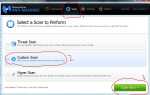Количество пользователей Windows 10 затронуто невероятно маленькой проблемой, связанной с процессом Windows проводник Виндоус — служба за Windows Проводник. Пользователи, затронутые этой проблемой, видят, что при попытке открыть и просмотреть содержимое папки, содержащей несколько файлов .TS (видеофайлы, которые чаще всего являются захваченными потоками) Проводник загрузка содержимого папки занимает очень много времени, и, пока он пытается их загрузить, использование ОЗУ и диска возрастает до 80-90%, а использование диска даже достигает 100%. ,
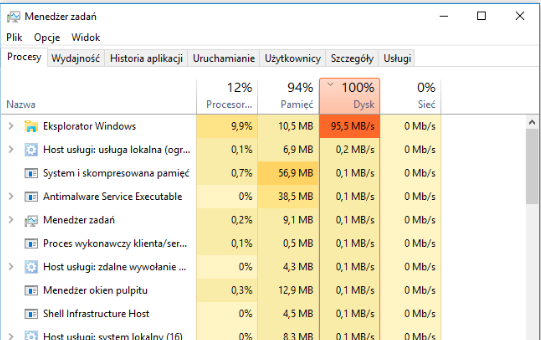
Затронутые пользователи видят, что чем больше файлов .TS содержится в папке, тем больше времени требуется Проводник полностью загрузить, а затем отобразить его содержимое. однажды Проводник фактически успешно загрузил содержимое папки, содержащей файлы .TS, уязвимый пользователь может дважды щелкнуть файл .TS, чтобы открыть его, но щелкнув файл .TS один раз или щелкнув правой кнопкой мыши один из них, вы получите Проводник больше не отвечает и, в конечном счете, приводит к сбою, при этом использование ОЗУ и диска снова достигает 80-90% вплоть до сбоя.
К счастью для всех, кто страдает от этой проблемы, все, что требуется для решения этой проблемы, — это удаление нескольких разделов реестра. Однако для достижения наилучших результатов затронутым пользователям рекомендуется убедиться, что все и все папки, затронутые этой проблемой, настроены для отображения их содержимого в подробности режим, прежде чем пытаться решить эту проблему. Чтобы решить эту проблему, вам необходимо:
Держите Windows Logo ключ + р открыть Бежать
Тип смерзаться в Бежать диалог и нажмите Войти запустить Редактор реестра.
На левой панели Редактор реестра, перейдите в следующий каталог:
HKEY_LOCAL_MACHINE > ПРОГРАММНОГО ОБЕСПЕЧЕНИЯ > Microsoft > Windows > Текущая версия > PropertySystem > PropertyHandlers
С содержанием PropertyHandlers ключ развернут в левой панели, найдите и щелкните правой кнопкой мыши на подразделе с именем .Т.С., а затем нажмите на удалять. Нажмите на да в появившемся всплывающем окне.
На левой панели Редактор реестра, перейдите в следующий каталог:
HKEY_LOCAL_MACHINE > ПРОГРАММНОГО ОБЕСПЕЧЕНИЯ > Microsoft > Windows > Текущая версия > PropertySystem > SystemPropertyHandlers
С содержанием SystemPropertyHandlers ключ развернут в левой панели, найдите и щелкните правой кнопкой мыши на подразделе с именем .Т.С., а затем нажмите на удалять. Нажмите на да в появившемся всплывающем окне.
На левой панели Редактор реестра, перейдите в следующий каталог:
HKEY_CLASSES_ROOT > SystemFileAssociations
С содержанием SystemFileAssociations ключ развернут в левой панели, найдите и щелкните правой кнопкой мыши на подразделе с именем .Т.С., а затем нажмите на удалять. Нажмите на да в появившемся всплывающем окне.
Запустить снова твой компьютер. Как только ваш компьютер загрузится, попробуйте перейти в папку, содержащую .Т.С. файлы и Проводник следует загружать содержимое папки способом, намного быстрее, чем раньше.